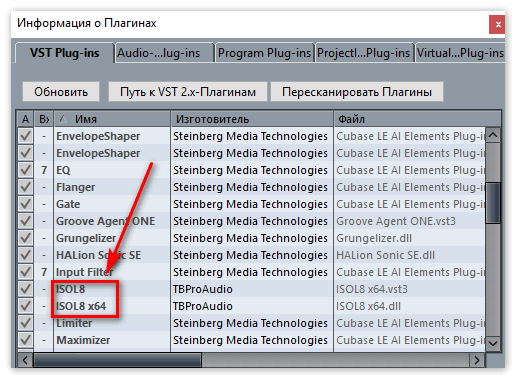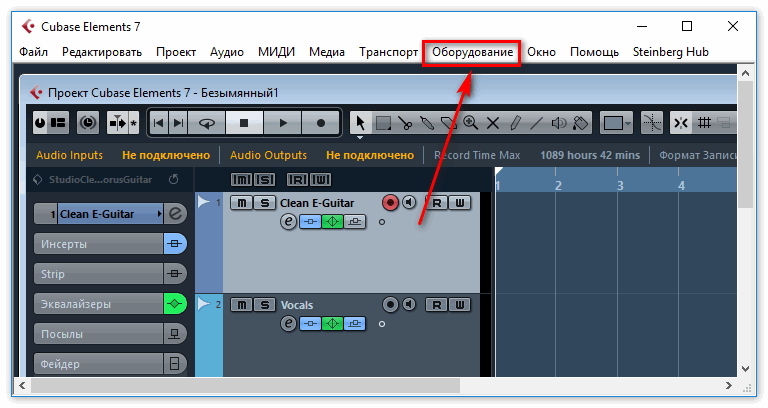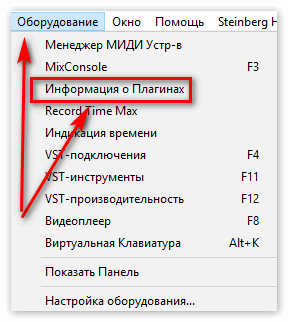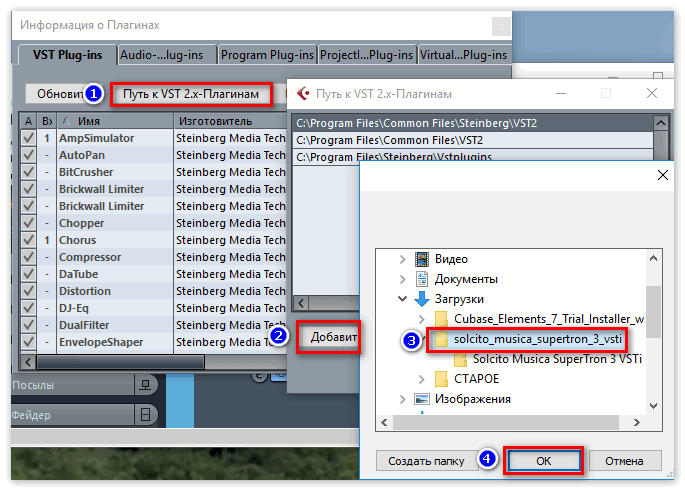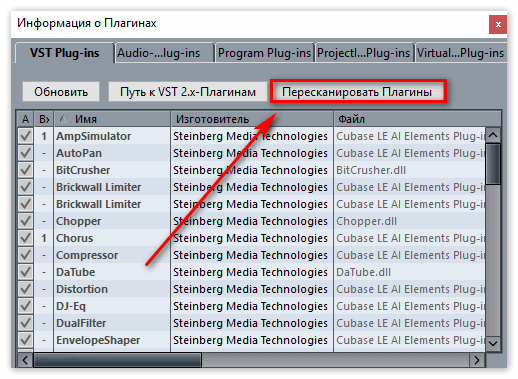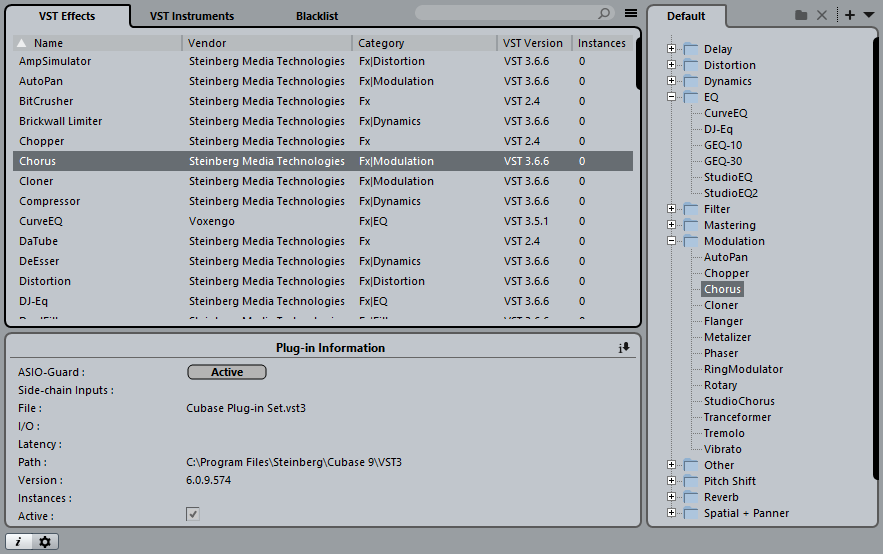Как правило, у плагинов уже есть папка по умолчанию, в которую они устанавливаются, и большинство DAW автоматически сканируют эти папки и добавляют эти плагины к тем, которые вы можете использовать.
Однако иногда новые плагины по той или иной причине не устанавливаются в эти папки по умолчанию, и вам нужно сообщить Cubase, где он может их найти.
В этой статье я покажу вам, как устанавливать плагины, что это за папки по умолчанию, как сообщить Cubase, где могут быть установлены некоторые дополнительные плагины, и как повторно сканировать эти папки, чтобы обновить список плагинов, доступных для использования в Cubase.
Как установить плагины VST для Cubase в Windows
Прежде всего, важно понимать, что не все плагины VST устанавливаются в одну и ту же папку. Путь установки плагина зависит от нескольких факторов:
- Формат VST: VST2 или VST3?
- Операционная система
- Производитель
- 32-битная или 64-битная архитектура
- Настройка
Чтобы установить новый плагин, вам необходимо:
Чтобы установить новый плагин, вам нужно запустить установочный файл, выбрать путь установки (я бы рекомендовал оставить его как есть, чтобы он устанавливался в папки по умолчанию) и все!
Если Cubase уже был открыт, я бы порекомендовал закрыть и снова открыть его, так как он не обнаружит новые плагины, как только они будут установлены, если вы этого не сделаете (или вы можете повторно сканировать новые плагины, но подробнее об этом). это позже в посте).
Где в Windows устанавливаются подключаемые модули VST3 (путь к подключаемым модулям)?
Формат VST3 имеет специальный путь установки, которому должны соответствовать все плагины VST3. Все ваши плагины VST3 должны быть установлены здесь:
| Формат | Путь | Расширение |
| VST3 | C:Program FilesCommon FilesVST3 32-bit VST3 плагины на 64-bit Windows: C:Program Files (x86)Common FilesVST3 |
.vst3 |
Где в Windows устанавливаются подключаемые модули VST2 (путь к подключаемым модулям)?
Поскольку стандарт VST2 не знает специальной папки для установки, установщики плагинов VST2 обычно позволяют пользователю выбрать путь установки. Но плагины VST2 также могут иметь фиксированный путь установки, предопределенный производителем. В этом случае вы можете проверить документацию плагина.
Первоначальный путь установки, который использовался, когда VST был представлен в 1996 году, — это C:Program FilesSteinbergVSTPlugins.
С тех пор многие производители плагинов использовали множество разных папок. В общем, пользователям нелегко отслеживать свои плагины VST2, поэтому плагины VST часто устанавливаются повсюду даже в хорошо обслуживаемых системах Windows.
Чтобы предотвратить беспорядок с плагинами, рекомендуется выбрать единую папку установки для всех плагинов VST2 и придерживаться ее, насколько это возможно.
Поскольку он соответствует определенной папке плагинов VST3, этот путь является хорошим выбором для всех плагинов VST2:
- C:Program FilesCommon FilesVST2
- 32-битные плагины в 64-битной Windows: C:Program Files (x86)Common FilesVST2
Любая другая папка, которую ваше хост-приложение VST сканирует во время запуска по умолчанию, также подходит. Но, чтобы установка плагинов не зависела от конкретной версии хоста VST, никогда не устанавливайте плагины в папку программы хост-приложения VST или любой другой программы, поскольку это может вызвать проблемы в будущем, если это приложение будет удалено!
Следующая таблица включает другие распространенные пути VST2. В зависимости от версии программы эти папки являются папками VST2 по умолчанию в Cubase, а также в Nuendo.
| Формат | Путь | Расширение |
| VST2 | C:Program FilesVSTPlugins C:Program FilesSteinbergVSTPlugins C:Program FilesCommon FilesVST2 C:Program FilesCommon FilesSteinbergVST2 32-bit plugins on 64-bit Windows: C:Program Files (x86)SteinbergVstPlugins |
.dll |
После того, как вы установили плагины в соответствующие папки, вам понадобится Cubase для повторного сканирования этих папок, чтобы включить все новые, которые вы могли установить.
Обычно закрытие и повторное открытие Cubase уже делает это за вас, однако вот как вы можете сканировать новые плагины:
Плагины повторного сканирования в Cubase (Windows)
- Перейдите в меню «Устройства» и выберите «Диспетчер плагинов».
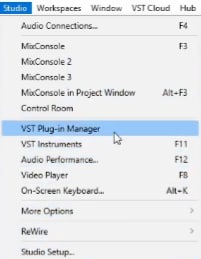
- Нажмите кнопку повторного сканирования (если плагин не отображается в списке, выполните следующие действия).
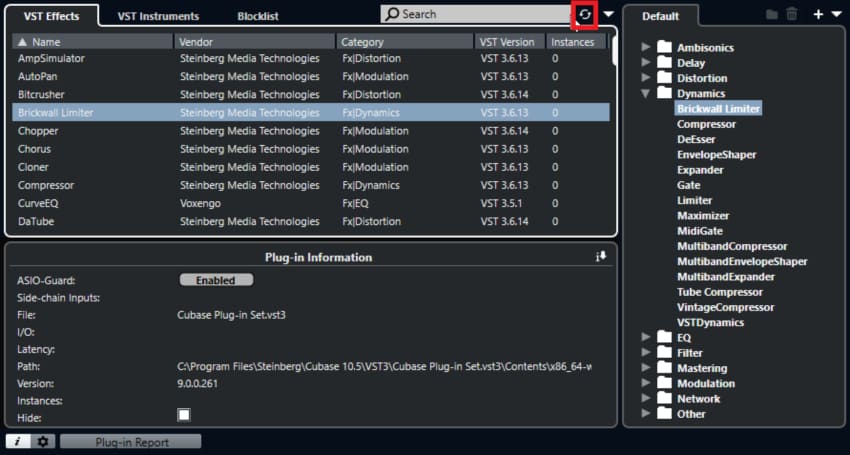
- Нажмите на значок шестеренки в левом нижнем углу окна.
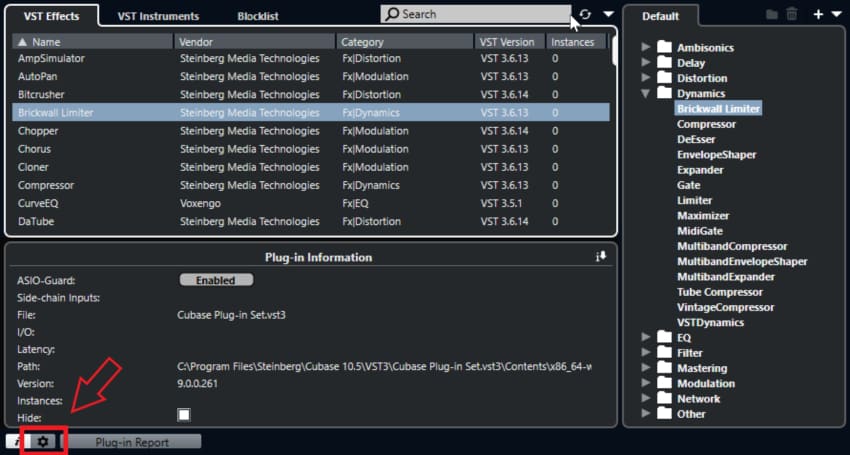
- Если плагин был установлен в месте, которое не отображается в настройках пути к плагину, нажмите значок «Плюс» и добавьте папку (путь), в которую установлен плагин.
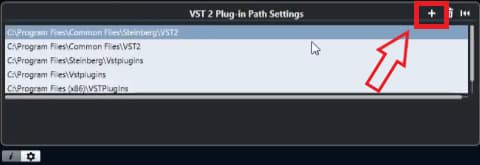
- Нажмите кнопку повторного сканирования еще раз, и плагин должен появиться в списке.
После выполнения всех этих шагов Cubase должен найти недавно установленные плагины, и вы сможете их использовать.
Как установить плагины VST для Cubase на Mac
Как и при установке плагинов в Windows, важно понимать, что не все плагины VST устанавливаются в одну и ту же папку.
Путь установки подключаемого модуля зависит от нескольких факторов, однако в Mac OS X/macOS многие из этих возможностей не применяются, поскольку 32-разрядные и 64-разрядные подключаемые модули находятся в одном и том же месте, а производители обычно придерживаются путей по умолчанию, определенных Apple. и стандарт VST3.
Эти факторы:
- Формат VST: VST2 или VST3?
- Операционная система
- Производитель
- 32-битная или 64-битная архитектура
- Настройка
Где устанавливаются подключаемые модули в MacOS (путь к подключаемым модулям)?
В то время как новый формат VST3 имеет специальный путь установки, которому должны соответствовать все плагины VST3, стандарт VST2 не имеет обязательной папки.
Однако в системах Apple существует определенная папка плагинов в структуре системных папок, начиная с первой версии Mac OS X. Все установщики плагинов VST для Mac используют эти папки:
| Формат | Путь | Расширение |
| VST2 | Library/Audio/Plugins/VST Rarely used: Users/your username/Library/Audio/Plugins/VST |
.vst |
| VST3 | Library/Audio/Plugins/VST3 Rarely used: Users/your username/Library/Audio/Plugins/VST3 |
.vst3 |
Каталоги «Плагины» содержат папки VST и VST3, а также папки для других форматов плагинов. В большинстве случаев плагины, правильно установленные в эти папки, должны быть доступны в совместимых хост-приложениях. Однако на некоторых хостах VST сканирование папок VST и VST3 должно быть включено в настройках хоста VST.
Пользовательские пути к плагинам в MacOS
Если плагин по какой-либо причине был установлен в другую папку, например, вы указали другую папку, хост-приложению VST, в данном случае Cubase, необходимо указать, где его искать.
В Cubase, как и в Nuendo, списком отслеживаемых папок VST2 можно управлять здесь:
| Cubase 9.5/Nuendo 10 или новее | Studio ▸ VST Plugin Manager ▸ VST 2 Plugin Paths Settings (click on gear symbol) |
| Cubase 8/Nuendo 7 или более поздней версии | Devices ▸ Plugin Manager ▸ Plugin Manager Settings (click on gear symbol) |
| старые версии Cubase/Nuendo | Devices ▸ Plugin Information ▸ VST Plugins ▸ VST 2.x Plugin Paths |
Примечание. Вам также нужно будет выбрать путь к плагину, а затем нажать кнопку повторного сканирования. Вот список, показывающий, как это сделать от начала до конца:
Плагины повторного сканирования в Cubase (Mac)
- Перейдите в меню «Устройства» и выберите «Диспетчер подключаемых модулей».
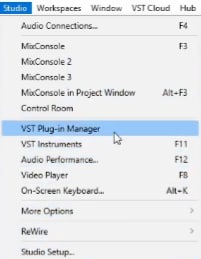
- Нажмите кнопку повторного сканирования (если плагин не отображается в списке, выполните следующие действия).
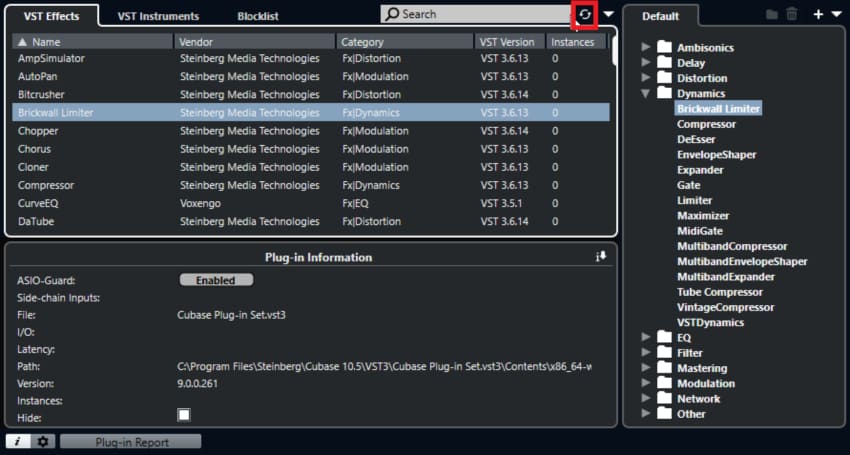
- Нажмите на значок шестеренки в левом нижнем углу окна.
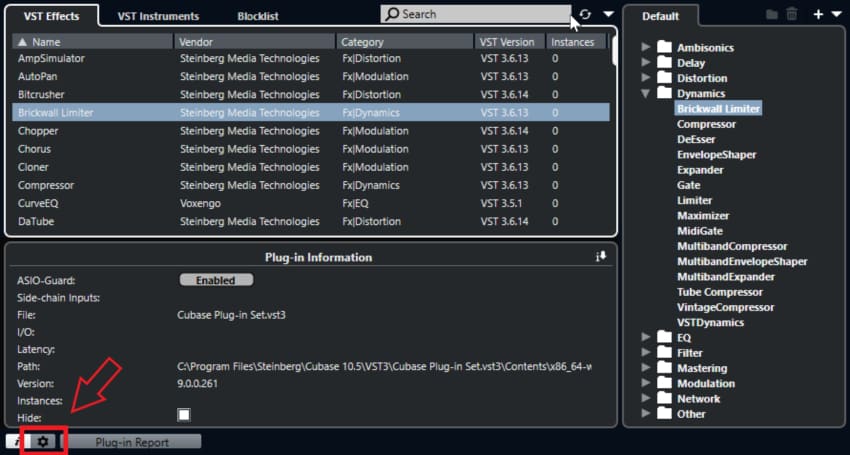
- Если плагин был установлен в месте, которое не отображается в настройках пути к плагину, нажмите значок «Плюс» и добавьте папку (путь), в которую установлен плагин.
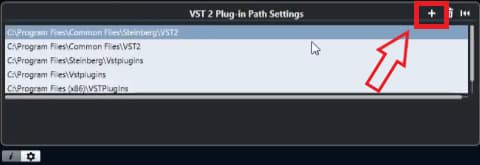
- Нажмите кнопку повторного сканирования еще раз, и плагин должен появиться в списке.
После выполнения всех этих шагов Cubase должен найти недавно установленные плагины, и вы сможете их использовать.
Вывод
Короче говоря, установить плагин так же просто, как запустить исполняемый файл и выбрать папку, в которую его нужно установить. Затем вам нужно повторно сканировать новые плагины, перейдя в меню «Устройства» и выбрав «Диспетчер плагинов».
Если плагин не отображается в списке после повторного сканирования, щелкните значок «шестеренка», а затем значок «плюс», вставьте путь к папке, в которой установлен плагин, а затем повторите сканирование еще раз.
Надеюсь, эта информация была полезной!
Хорошего дня!
2 950
Как установить vst плагин в Cubase 5? Разработчики предложили несколько вариантов решения данного вопроса. Каждая версия аудио редактора сопровождалась новыми функциями и дополнениями. При этом пользователи, переходя на новую версию, могли перенести старые расширения. Это позволяло предложить работу в старом формате, но уже в новой редакции программы.
Добавление ВСТ плагина в Кубейс
Существуют два стандартных метода добавления плагинов ВСТ:
- Через папки.
- Через основное меню программы.
Каждый из рассматриваемых методов удобен. Они одинаково выполняют функцию перемещения. Стоит понимать, что внутренний форма ВСТ был разработан компанией производителем Куебйс. Загрузить доработки или сторонние плагины в аудио редактор не получится.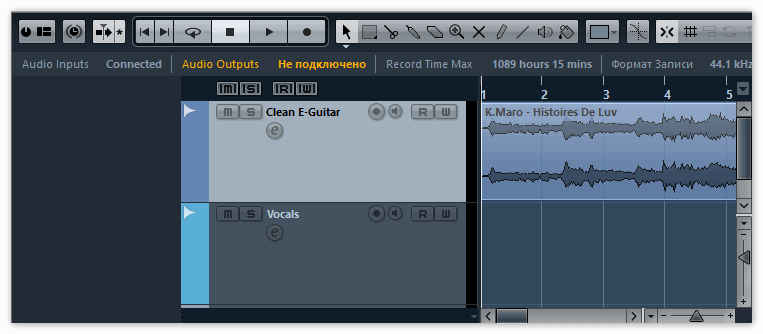
Внимание! Если после добавления пакета плагинов они не обнаружены в системе программы, значит, пользователи скачали повреждённый архив или разработки сторонних компаний.
Способ 1 Добавление через папки программы
Первый способ состоит из добавления и распаковки пакета расширения плагинов в программу через навигационную панель меню. То есть, нужно перейти в раздел жёсткого диска, куда был установлен Кубейс.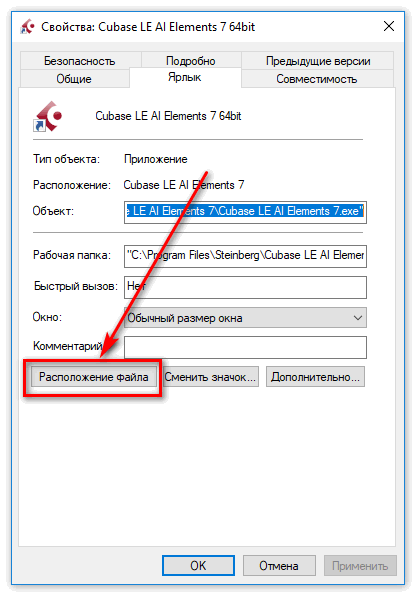
- Открыть папку Program files.
- Выбрать папку Steinberg.
- Открыть папку Vstplugins.
- Скопировать скачанный архив плагинов и распаковать его.
После этого при запуске программы в разделе «Плагины» должны появиться все скачанные и распакованные расширения.
Способ 2 Добавление через меню Кубейс
Второй способ выполняет все выше описанные действия автоматически. Для этого необходимо сделать следующее:
- Перейти в раздел «Оборудование».
- Выбрать пункт «Информация о плагинах».
- Выбрать путь к нужному архиву.
- Пересканирвоать плагины.
После этого система произведёт автоматическую распаковку, установку и обновление списка доступных плагинов в аудио редакторе.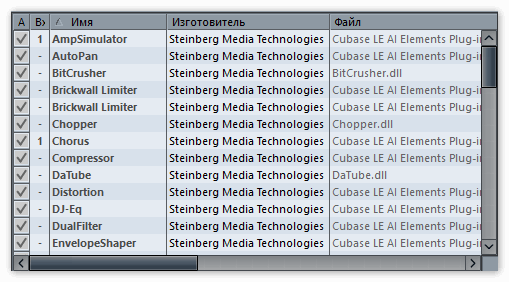
Каждый из рассмотренных методов позволяет быстро добавить нужный пакет фалов. Лучше использовать второй способ. Это связанно с тем, что запуская установку плагинов через Кубейс, система автоматически правильно распакует нужный пакет и распределит все файлы. Есть вероятность, что при ручной установке могут возникнуть ошибки.
4.2
6
голоса
Рейтинг статьи
Вы можете управлять эффектами и VST инструментами в окне Управление плагинами.
-
Чтобы открыть окно Управление плагинами, выберите .
В окне Управление плагинами отображается следующая информация:
- VST эффекты
-
В этой вкладке перечисляются все VST эффекты, которые загружены в Cubase. Вы можете отсортировать список по названию, поставщику, категории и т. д., щёлкнув по соответствующему заголовку столбца.
- VST инструменты
-
В этой вкладке перечисляются все VST инструменты, которые загружены в Cubase. Вы можете отсортировать список по названию, поставщику, категории и т. д., щёлкнув по соответствующему заголовку столбца.
- Чёрный список
-
В этой вкладке перечисляются все VST эффекты и VST инструменты, которые установлены на вашу систему но не загружены в Cubase. Эти плагины могут привести к проблемам со стабильностью или даже вызвать сбой программы. Поскольку Cubase не поддерживает 32 бита, все 32-битные плагины показываются в этом списке.
Прим.
Вы можете реактивировать 64-битные плагины из черного списка, выбрав их и щёлкнув Реактивировать. Это приведёт к тому, что Cubase пересканирует плагины и удалит их из чёрного списка. Для перемещения плагинов назад в чёрный список вы должны заново отсканировать все плагины и перезапустить Cubase.
- Список коллекций
-
По умолчанию секция справа показывает сборник По умолчанию, который содержит все эффекты или VST инструменты, загруженные программой. Сборник По умолчанию не может быть изменён.
Вы можете собрать свои собственные коллекции эффектов или VST инструментов, нажав Новый сборник и перетащив элементы из списка всех эффектов или VST инструментов в список сборника.
Сборники показываются в селекторах эффектов/VST инструментов, и все изменения, выполненные в окне Управление плагинами, немедленно отражаются в селекторах.
- Поле поиска
В поле поиска введите название плагина. Список всех эффектов или VST инструментов отфильтруется и будет отображать только плагины, названия которых содержат текст, введённый вами.
- Переключение списка, чтобы показать все/показать только FX/VSTi не в текущей коллекции
Позволяет вам отфильтровать списки всех эффектов или VST инструментов, чтобы показать либо все загруженные плагины, либо только те, которые не входят в данный сборник.
- Новая папка
Позволяет вам создать новую папку в текущей коллекции.
- Удалить
Позволяет вам удалить выбранные элементы в текущей коллекции.
- Новый сборник
Позволяет вам создать новую коллекцию.
Для создания нового чистого листа выберите Пустой. Для создания нового сборника на основе списка всех эффектов выберите Добавить все плагины. Для создания нового сборника на основе текущей коллекции выберите Добавить текущий сборник.
- Коллекции пользователя
Позволяет вам выбирать различные сборники и переименовывать и удалять текущий сборник.
Для удаления недоступных плагинов из всех сборников выберите Удалить недоступные плагины из всех сборников.
- Показать информацию о плагинах
Открывает секцию внизу окна, в которой отображается больше информации о выбранном элементе. Если вы выбрали несколько плагинов, отображается информация о первом выбранном плагине. В этой секции вы можете деактивировать выбранные плагины. Деактивированные плагины не будут доступны в сборниках. Это пригодится, если вы установили плагины, которые не хотите использовать в Cubase.
- Настройка менеджера плагинов
Открывает секцию внизу окна, в которой отображаются все текущие пути к VST 2 плагинам. Вы можете добавлять или удалять папки с помощью соответствующих кнопок. Щёлкните Пересканировать все, чтобы пересканировать ваш компьютер с целью поиска плагинов.
Как установить vst плагин в Cubase 5? Разработчики предложили несколько вариантов решения данного вопроса. Каждая версия аудио редактора сопровождалась новыми функциями и дополнениями. При этом пользователи, переходя на новую версию, могли перенести старые расширения. Это позволяло предложить работу в старом формате, но уже в новой редакции программы.
Добавление ВСТ плагина в Кубейс
Существуют два стандартных метода добавления плагинов ВСТ:
- Через папки.
- Через основное меню программы.
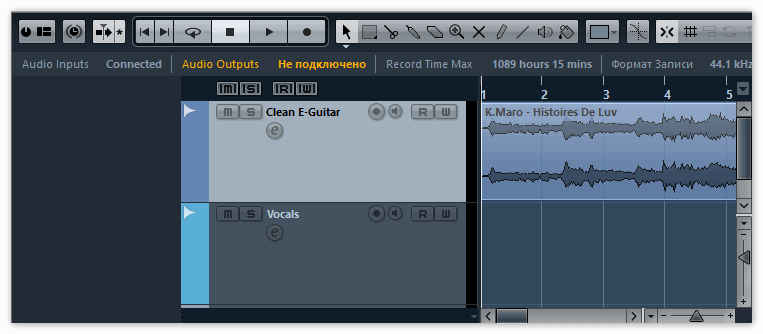
Каждый из рассматриваемых методов удобен. Они одинаково выполняют функцию перемещения. Стоит понимать, что внутренний форма ВСТ был разработан компанией производителем Куебйс. Загрузить доработки или сторонние плагины в аудио редактор не получится.Он работает только с собственными лицензированными форматами файлов.
Внимание! Если после добавления пакета плагинов они не обнаружены в системе программы, значит, пользователи скачали повреждённый архив или разработки сторонних компаний.
Способ 1 Добавление через папки программы
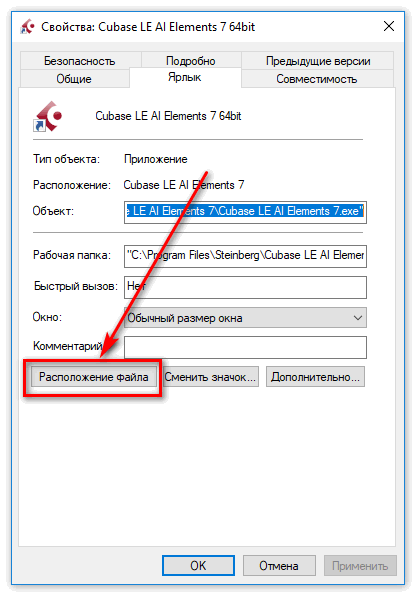
Первый способ состоит из добавления и распаковки пакета расширения плагинов в программу через навигационную панель меню. То есть, нужно перейти в раздел жёсткого диска, куда был установлен Кубейс.Для этого следует выполнить следующие действия:
- Открыть папку Program files.
- Выбрать папку Steinberg.
- Открыть папку Vstplugins.
- Скопировать скачанный архив плагинов и распаковать его.После этого при запуске программы в разделе «Плагины» должны появиться все скачанные и распакованные расширения.
Способ 2 Добавление через меню Кубейс
Второй способ выполняет все выше описанные действия автоматически. Для этого необходимо сделать следующее:
- Перейти в раздел «Оборудование».
- Выбрать пункт «Информация о плагинах».
- Выбрать путь к нужному архиву.
- Пересканирвоать плагины.
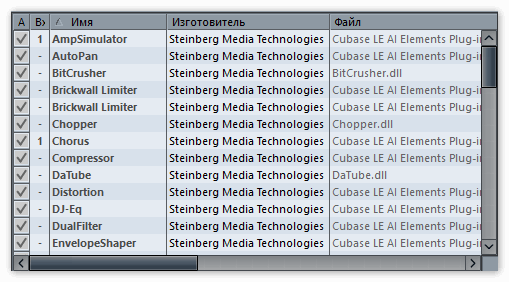
После этого система произведёт автоматическую распаковку, установку и обновление списка доступных плагинов в аудио редакторе.Заключение
Каждый из рассмотренных методов позволяет быстро добавить нужный пакет фалов. Лучше использовать второй способ. Это связанно с тем, что запуская установку плагинов через Кубейс, система автоматически правильно распакует нужный пакет и распределит все файлы. Есть вероятность, что при ручной установке могут возникнуть ошибки.
Last Updated on September 22, 2021.
Generally, plugins already have a default folder where they get installed in and most DAWs will automatically scan those folders and add those plugins to the ones you can use.
However, sometimes new plugins don’t get installed into those default folders for a reason or another and you need to let Cubase know where it can find them.
In this article, I will show you how to install plugins, what those default folders are, how to tell Cubase where some additional plugins might be installed, and how to re-scan those folders to update the plugin list available for use in Cubase.
First of all, it is important to understand that not all VST plugins are being installed into the same folder. The installation path of a plugin depends on several factors:
- VST format: VST2 or VST3?
- Operating system
- Manufacturer
- 32-bit or 64-bit architecture
- Customization
To install a new plugin you need to:
To install a new plugin you need to execute the installation file, select the installation path (I’d recommend leaving it as is so that it gets installed into the default folders) and that’s it!
If Cubase was already open then I’d recommend closing and opening it back up again since it won’t detect the new plugins as soon as they are installed unless you do so (or you could re-scan for new plugins, but more on this later in the post).
If you’re looking for plugins to download, both free and paid, check out this article I wrote about the best 600+ VST plugins.
Where do VST3 Plugins get installed in Windows (Plugin Path)?
The VST3 format has a dedicated installation path all VST3 plugins must comply with. All your VST3 plugins should be installed here:
| Format | Path | Extension |
| VST3 | C:Program FilesCommon FilesVST3 32-bit VST3 plugins on 64-bit Windows: C:Program Files (x86)Common FilesVST3 |
.vst3 |
Where do VST2 Plugins get installed in Windows (Plugin Path)?
As the VST2 standard does not know a dedicated installation folder, VST2 plugin installers usually let the user select an installation path. But VST2 plugins can also have a fixed installation path predefined by the manufacturer. In this case, you may want to check the plugin’s documentation.
The original installation path used when VST had been introduced in 1996 is C:Program FilesSteinbergVSTPlugins.
Since then, many different plugin manufacturers used many different folders. In general, it’s not easy for users to keep track of their VST2 plugins, which is why VST plugins installations often are all over the place even on well-maintained Windows systems.
To prevent a plugin mess, it is recommended to decide on a single installation folder for all VST2 plugins and stick with it as far as possible.
Since it corresponds to the defined VST3 plugin folder, this path is a good choice for all VST2 plugins:
- C:Program FilesCommon FilesVST2
- 32-bit plugins on 64-bit Windows: C:Program Files (x86)Common FilesVST2
Any other folder your VST host application is scanning during startup by default is also suitable. But, to keep plugin installations independent from a specific VST host release, never install plugins into the program folder of the VST host application or any other program since this may cause problems in the future if this application is removed!
The following chart includes other common VST2 paths. Depending on the program version, these folders are the default VST2 folders in Cubase as well as Nuendo.
| Format | Path | Extension |
| VST2 | C:Program FilesVSTPlugins C:Program FilesSteinbergVSTPlugins C:Program FilesCommon FilesVST2 C:Program FilesCommon FilesSteinbergVST2 32-bit plugins on 64-bit Windows: C:Program Files (x86)SteinbergVstPlugins |
.dll |
Once you installed the plugins in their respective folder, you will need Cubase to re-scan those folders to include any new ones you might have installed.
Usually, closing and re-opening Cubase already does this for you, however, here’s how you can scan for new plugins:
Re-scanning plugins in Cubase (Windows)
- Go to the Devices menu and select Plugin Manager
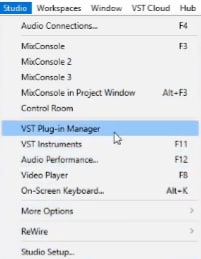
- Click the re-scan button (if the plugin doesn’t appear on the list, follow the next steps).
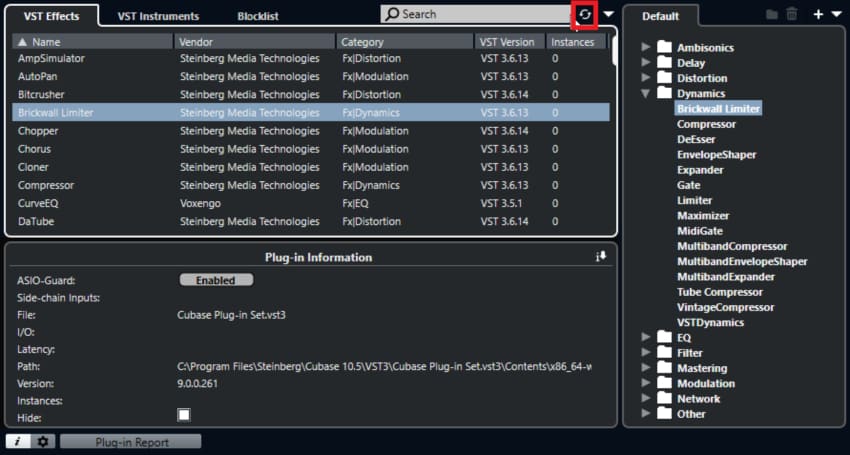
- Click on the cog icon at the bottom left of the window.
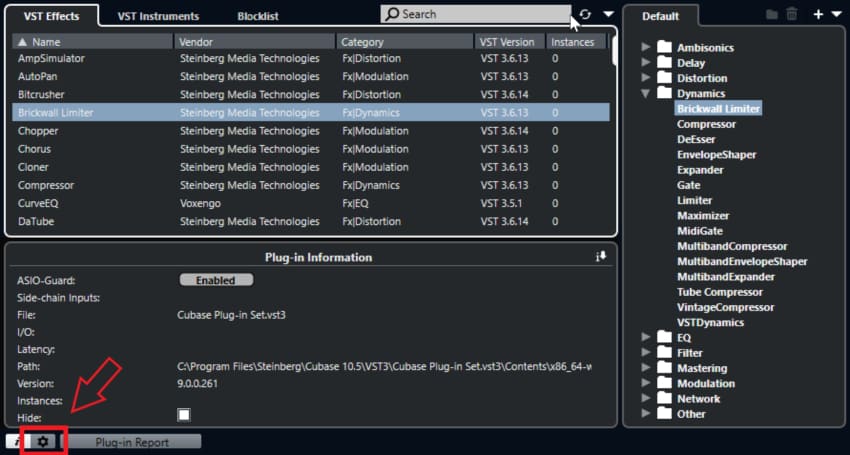
- If the plugin was installed in a location that is not being shown in the Plugin Path settings, click on the “Plus” icon and add the folder (path) where the plugin is installed.
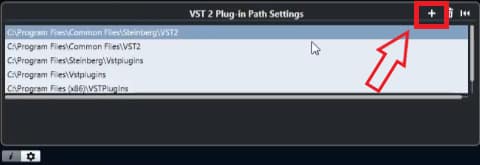
- Click on the re-scan button again and the plugin should appear on the list.
After going through all of these steps, Cubase should have located the newly installed Plugins and you should be able to use them.
How to install VST plugins for Cubase in Mac
Just like installing plugins in Windows, it is important to understand that not all VST plugins are being installed into the same folder.
The installation path of a plugin depends on several factors, however, on Mac OS X/macOS many of these possibilities do not apply since 32-bit and 64-bit plugins share the same location and manufacturers usually stick with the default paths defined by Apple and the VST3 standard.
These factors are:
- VST format: VST2 or VST3?
- Operating system
- Manufacturer
- 32-bit or 64-bit architecture
- Customization
Where do Plugins get installed in MacOS (Plugin Path)?
While the newer VST3 format has a dedicated installation path all VST3 plugins must comply with, the VST2 standard doesn’t have an obligatory folder.
However, on Apple systems there is a defined plugin folder within the system’s folder structure since the first version of Mac OS X. All VST plugin installers for Mac are using these folders:
| Format | Path | Extension |
| VST2 | Library/Audio/Plugins/VST Rarely used: Users/your username/Library/Audio/Plugins/VST |
.vst |
| VST3 | Library/Audio/Plugins/VST3 Rarely used: Users/your username/Library/Audio/Plugins/VST3 |
.vst3 |
The ‘Plugins’ directories contain both a VST and a VST3 folder as well as folders for other plugin formats. In most cases, plugins installed correctly into these folders should be available in compatible host applications. However, in some VST hosts, scanning of VST and VST3 folders must be enabled in the VST host’s settings.
Custom plugin paths in MacOS
If a plugin, for whatever reason, has been installed to a different folder, like maybe you specified a different folder, the VST host application, Cubase in this case, needs to be told where to look for it.
In Cubase, as well as Nuendo, the list of monitored VST2 folders can be managed here:
| Cubase 9.5/Nuendo 10 or later |
Studio ▸ VST Plugin Manager ▸ VST 2 Plugin Paths Settings (click on gear symbol) |
| Cubase 8/Nuendo 7 or later |
Devices ▸ Plugin Manager ▸ Plugin Manager Settings (click on gear symbol) |
| older Cubase/Nuendo versions | Devices ▸ Plugin Information ▸ VST Plugins ▸ VST 2.x Plugin Paths |
Note: You will need to select the plugin path as well and then hit the re-scan button. Here’s a list showing you how to do it from start to finish:
Re-scanning plugins in Cubase (Mac)
- Go to the Devices menu and select Plugin Manager.
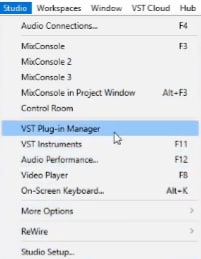
- Click the re-scan button (if the plugin doesn’t appear on the list, follow the next steps).
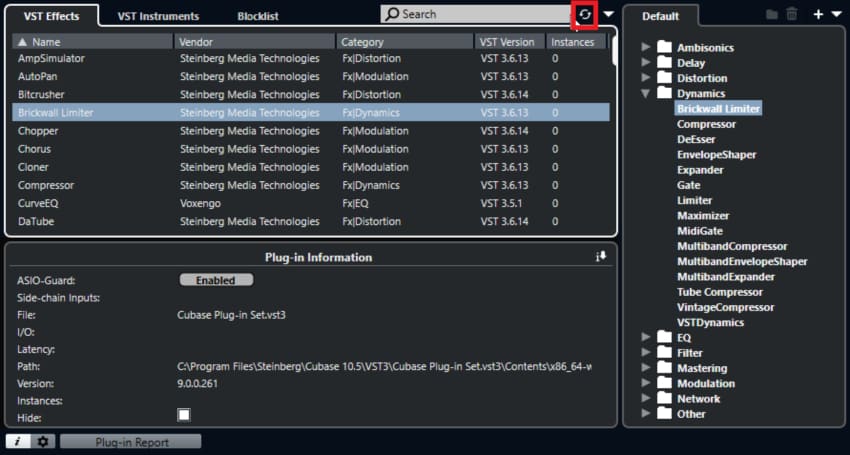
- Click on the cog icon at the bottom left of the window.
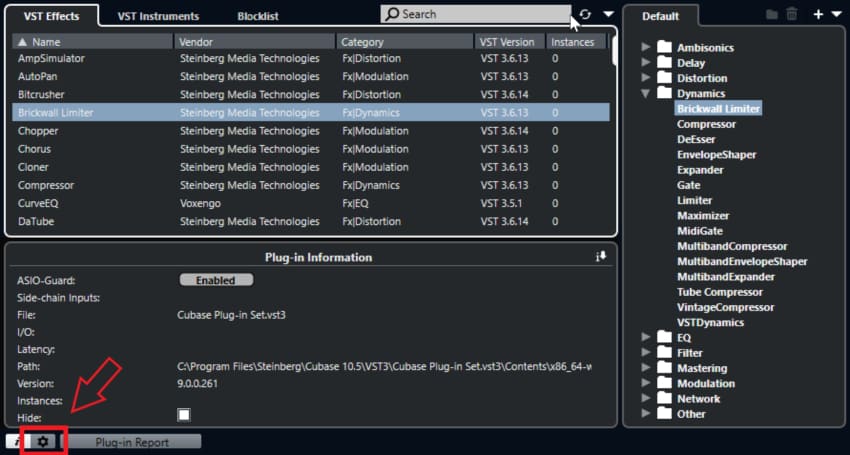
- If the plugin was installed in a location that is not being shown in the Plugin Path settings, click on the “Plus” icon and add the folder (path) where the plugin is installed.
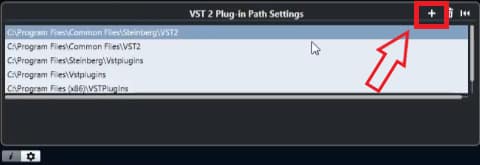
- Click on the re-scan button again and the plugin should appear on the list.
After going through all of these steps, Cubase should have located the newly installed Plugins and you should be able to use them.
Conclusion
In short, installing a plugin is as simple as launching the executable file and selecting the folder where it needs to be installed. Then you need to re-scan for new plugins by going to the Devices menu and select Plugin Manager.
If the plugin doesn’t appear on the list after you hit rescan, click on the “cog” icon and then on the “plus” icon, insert the folder path where the plugin is installed, and then re-scan again.
I hope this information was useful!
Have a great day!

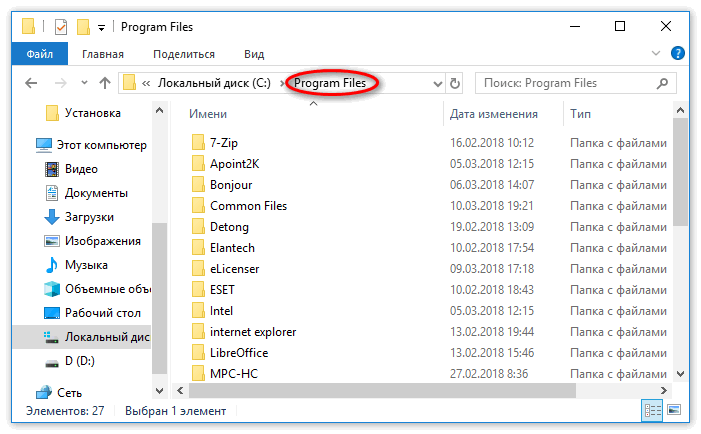
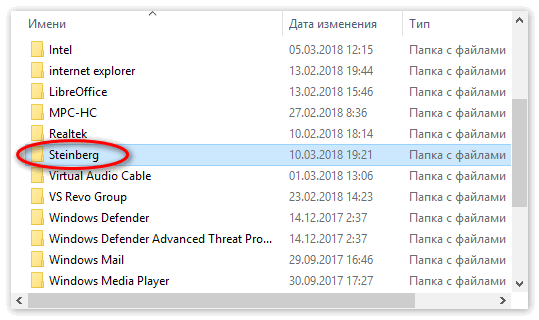
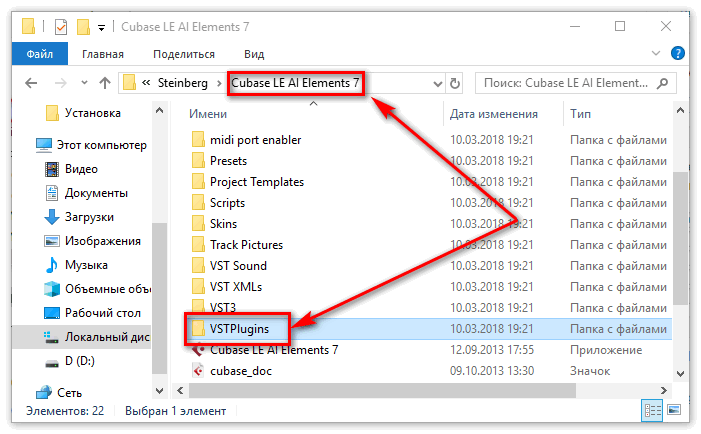
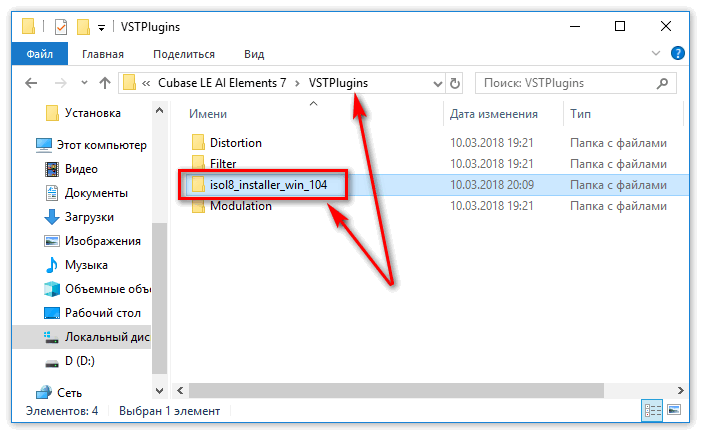 После этого при запуске программы в разделе «Плагины» должны появиться все скачанные и распакованные расширения.
После этого при запуске программы в разделе «Плагины» должны появиться все скачанные и распакованные расширения.